win11如何修复WiFi断连_win11稳定WiFi连接的方法
win11 wifi断连问题可通过以下步骤解决:1.重启电脑和路由器;2.检查设备管理器中无线网卡驱动状态,更新或回滚驱动程序;3.重置网络设置并调整ip地址、dns及电源管理选项;4.升级路由器固件、切换wifi信道并定期重启路由器;5.使用系统自带诊断工具、事件查看器和命令行排查故障;6.保持驱动与系统更新,减少信号干扰,优化路由器配置并考虑有线连接以提升稳定性。

Win11 WiFi 断连让人头大?别慌,这问题确实挺常见,但解决起来也没那么复杂。关键在于找准病灶,对症下药。下面就来说说我总结的一些有效方法,希望能帮到你。

解决方案

首先,最简单的开始:重启大法!电脑重启,路由器也重启。别小看这招,很多时候就是这么简单粗暴地解决了问题。

如果重启没用,那就得检查一下驱动了。Win11 驱动问题确实不少,网卡驱动尤其容易出幺蛾子。
- 设备管理器检查: 右键点击“开始”菜单,选择“设备管理器”,找到“网络适配器”,看看你的无线网卡有没有黄色感叹号。有的话,那就是驱动有问题了。
- 更新驱动: 右键点击你的无线网卡,选择“更新驱动程序”,先试试自动搜索,如果不行,就去网卡厂商官网下载最新的驱动,手动安装。
- 回滚驱动: 如果更新驱动后反而更糟,那就回滚到之前的版本。右键点击无线网卡,选择“属性”,切换到“驱动程序”选项卡,点击“回滚驱动程序”。
驱动搞定之后,再看看网络设置。
- 重置网络: 打开“设置” -> “网络和 Internet” -> “高级网络设置” -> “网络重置”。这个操作会重置你的网络配置,相当于给网络来个大扫除。
- IP 地址和 DNS: 检查你的 IP 地址是不是自动获取,DNS 服务器是不是设置正确。有时候手动设置 DNS 服务器(比如 Google DNS:8.8.8.8 和 8.8.4.4)能改善连接稳定性。
- 网络适配器设置: 在“网络连接”里,找到你的 WiFi 适配器,右键点击“属性”,取消勾选“允许计算机关闭此设备以节约电源”。这个设置有时候会导致 WiFi 莫名其妙断开。
如果以上方法都试过了,WiFi 还是不给力,那就可能是路由器的问题了。
- 检查路由器固件: 登录你的路由器管理界面,看看有没有新的固件更新。更新固件可以修复一些已知的 bug。
- 重启路由器: 别忘了,路由器也是需要休息的。长时间运行可能会导致性能下降,重启一下,让它喘口气。
- 信道选择: WiFi 信道拥堵也可能导致连接不稳定。用 WiFi 分析工具(手机 App 很多)扫描一下周围的 WiFi 信道,选择一个干扰最小的信道。
最后,如果以上方法都无效,那可能就是硬件问题了。比如网卡老化、路由器故障等等。这时候,就只能考虑更换硬件了。
Win11 WiFi 频繁断连,是不是系统 Bug?
这个嘛,不能完全排除。Win11 刚出来的时候,各种 Bug 确实不少。不过,微软也在不断更新修复。如果你的系统版本比较老,可以尝试更新到最新的版本,看看能不能解决问题。另外,有些杀毒软件或者防火墙也可能干扰 WiFi 连接,可以尝试暂时禁用它们,看看有没有改善。
如何诊断 Win11 WiFi 断连的具体原因?
Win11 自带了一些网络诊断工具,可以帮你找到问题所在。
- 网络诊断: 右键点击任务栏上的网络图标,选择“诊断网络问题”。系统会自动检测网络连接,并给出一些建议。
- 事件查看器: 打开“事件查看器”,在“Windows 日志”里找到“系统”和“应用程序”日志,看看有没有与 WiFi 连接相关的错误或警告信息。这些信息可以帮你缩小问题范围。
- 命令行工具: 使用 ping、tracert、ipconfig 等命令行工具,可以测试网络连接,查看网络配置信息。这些工具虽然有点技术含量,但能提供更详细的网络信息。
如何防止 Win11 WiFi 再次断连?
预防胜于治疗嘛。养成良好的网络使用习惯,可以减少 WiFi 断连的发生。
- 定期更新驱动: 保持网卡驱动是最新的,可以避免很多兼容性问题。
- 避免 WiFi 干扰: 尽量远离微波炉、蓝牙设备等可能干扰 WiFi 信号的设备。
- 优化路由器设置: 设置合理的 WiFi 密码,启用 WPA3 加密,可以提高 WiFi 安全性和稳定性。
- 定期检查路由器: 定期检查路由器固件更新,清理路由器缓存,可以保持路由器性能良好。
- 使用有线连接: 如果对网络稳定性要求很高,可以考虑使用有线连接。虽然有点麻烦,但比 WiFi 更稳定可靠。
以上就是win11如何修复WiFi断连_win11稳定WiFi连接的方法的详细内容!
文章标题:win11如何修复WiFi断连_win11稳定WiFi连接的方法
文章链接:https://www.onehaoka.com/5770.html
本站所有文章除特别声明外,均采用 CC BY-NC-SA 4.0 许可协议,转载请注明来自磁力搜索 !

win7电脑麦克风有电流声_win7音频输入信号干扰的处理技巧
麦克风有电流声可通过排查硬件、软件及环境干扰解决。首先检查麦克风连接是否牢固、尝试更换usb接口或使用带屏蔽层的线材;其次检查接地问题,更换电源插座或使用带接
2025年06月23日

B站未成年人直播家长需承担什么责任?内容监管及法律连带责任
家长需承担未成年人直播的监管义务及可能的法律连带责任。首先,家长必须履行对直播内容的审查义务,及时制止不当行为,否则可能面临侵权、行政甚至刑事责任;其次,应通
2025年06月23日

怎么让PPT支持触控翻页_PPT触屏操作设置指南
要在ppt中实现触控翻页,首先要确保设备支持触摸功能,并在幻灯片放映模式下操作。1.确认硬件支持;2.检查并更新触摸屏驱动程序;3.确保处于放映模式而非编辑模
2025年06月23日

电脑怎么设置家长控制 快速限制使用时间的技巧
电脑家长控制的核心在于通过限制使用时间、访问内容及程序确保孩子健康上网。解决方案包括:1. windows内置家长控制(microsoft family sa
2025年06月23日

win8系统安全模式进不去怎么办_win8安全模式启动失败的修复方法
win8系统无法进入安全模式可尝试以下方法解决。首先使用shift+重启大法:登录界面按住shift键点击重启,进入“疑难解答”-“启动设置”-“重启”,按下
2025年06月23日

惠普暗影精灵主机风扇不转?温控、硬件老化故障排查
惠普暗影精灵主机风扇不转的主要原因包括灰尘堆积、温控策略设置、风扇或主板故障等。1.首先应断电清理灰尘,检查风扇是否卡滞;2.尝试手动拨动风扇叶片,若阻力大则
2025年06月23日

Excel表格中如何合并不同条件的筛选数据 动态整合
要动态整合excel表格中不同条件筛选的数据,核心方法包括使用高级筛选和公式、vba宏、power query及辅助列+公式。1. 高级筛选和公式:设置条件区
2025年06月23日

pytest如何统计异常处理分支的测试覆盖率?哪些插件可增强检查?
pytest默认不统计try...except中except分支的覆盖率,需额外配置。1. 安装pytest和pytest-cov;2. 使用--cov-br
2025年06月23日








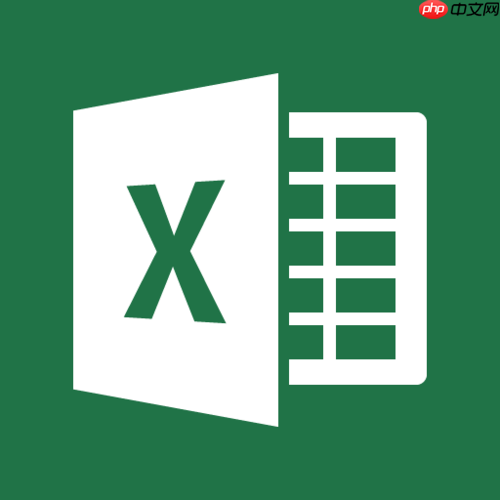
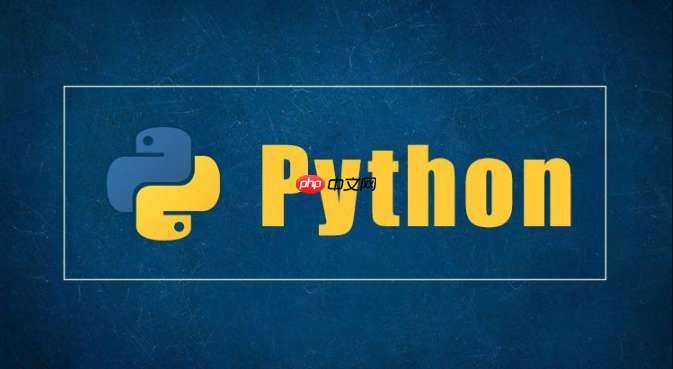

最新评论